

Escrito por Nathan E. Malpass, Última actualización: 16 de agosto de 2022
Necesitar exportar todos los chats de WhatsApp a la vez? WhatsApp es una nueva aplicación de comunicación para descargar que envía música, mensajes, videos y fotos a través de Internet. Aunque el servicio es bastante similar a los servicios de mensajería de texto, WhatsApp es mucho menos costoso que enviar mensajes de texto porque los mensajes se envían a través de Internet. Los adolescentes lo prefieren debido a funciones como compartir la ubicación, chatear en grupo y enviar mensajes de audio. Más empresas hoy en día también utilizan sus servicios especialmente debido a la pandemia.
En el mundo actual, donde la mayor parte de nuestra interacción profesional ocurre en línea, guardar registros de chat importantes puede ser muy útil y salvarlo si sucede algo malo. Registrar cómo se desarrolló la conversación durante la planificación del proyecto, mantener quién hace qué y otras cosas. Mantener notas breves o una copia del archivo puede ser útil cuando llegue el momento.
Part #1: Save All WhatsApp ChatParte #2: Cómo exportar todos los chats de WhatsApp a la vez usando la transferencia de WhatsApp de FoneDogParte #3: Conclusión
¿Estás buscando una manera de exportar todos los chats de WhatsApp a la vez? Si desea guardar cuidadosamente los chats de WhatsApp en otro lugar en caso de que los necesite para usarlos en el futuro, no busque más.
La memoria de su teléfono se admite de inmediato y se llena con todos sus mensajes de WhatsApp. Yahoo Drive es otro lugar donde puede crea una copia de seguridad de tus archivos de WhatsApp. If you want to delete WhatsApp from your phone without losing any of your messages, you can manually back up your conversations. Go to Más Opciones, luego elija Ajustes para hacer una copia de seguridad de sus mensajes de chat. Luego seleccione Copia de seguridad del chat del menú Chats. Para hacer una copia de seguridad de sus datos en WhatsApp, haga clic en el BACK UP botón en esa sección.
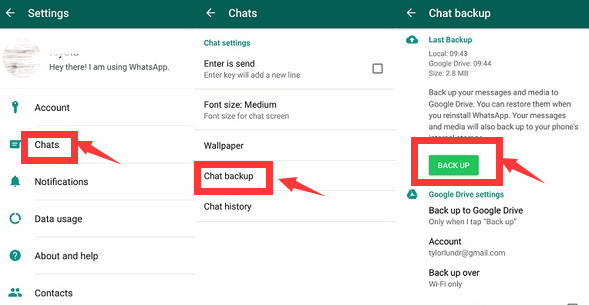
Para exportar todos los chats de WhatsApp a la vez, puede exportar una copia del historial de discusión de un chat privado o público.
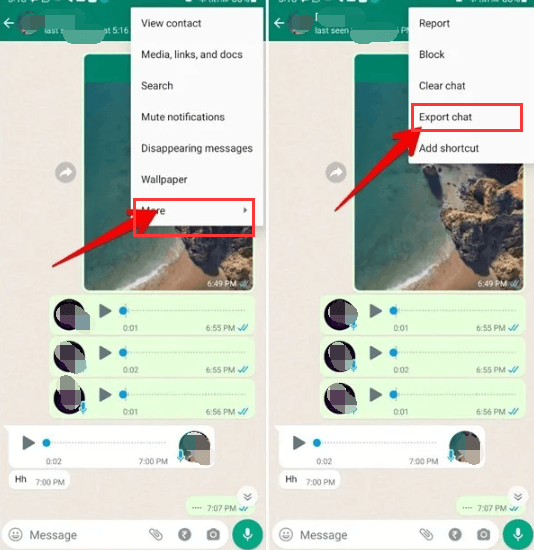
siguientes recordatorios:
Para hacer una copia de seguridad del historial de chat antes de comenzar a exportar todos los chats de WhatsApp a la vez, debe configurar su Google cuenta primero. Los siguientes son requisitos para usar Google Drive Backup:
Además, puede modificar la configuración de Google Drive desde su WhatsApp cuenta. Visite la configuración de respaldo de su cuenta de WhatsApp para comenzar.
Visite la configuración de Google Drive dentro de WhatsApp y cambie la frecuencia, la cuenta y otros parámetros.
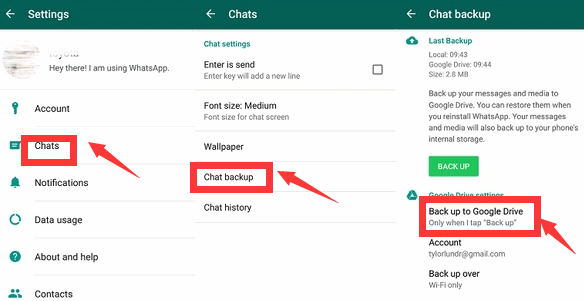
También puede usar una aplicación de terceros para que sea más fácil. Transferencia de WhatsApp de FoneDog está especialmente diseñado para transferir, respaldar y recuperar datos de WhatsApp. Se admiten imágenes, historial de conversaciones, películas, documentos y más tipos de datos. Administre sus mensajes de WhatsApp directamente de iOS a iOS con FoneDog WhatsApp Transfer. La aplicación funciona con todos los modelos de iPhone y versiones de iOS. Además, FoneDog WhatsApp Transfer también evita la pérdida de datos al crear archivos de respaldo de su WhatsApp en todos sus dispositivos iOS.
Descargar gratisDescargar gratis
Las siguientes características de WhatsApp Transfer:
También puede transferir su historial de mensajes de WhatsApp si tiene un iPhone o iPad nuevo usando FoneDog. Puede hacerlo conectando sus dispositivos nuevos y antiguos a la computadora y haciendo clic en el botón de transferencia. También puede hacer una copia de seguridad de sus correos electrónicos de WhatsApp o restaurar algunas partes de sus datos de WhatsApp desde las copias de seguridad a su PC.
Aquí se explica cómo exportar todos los chats de WhatsApp a la vez:
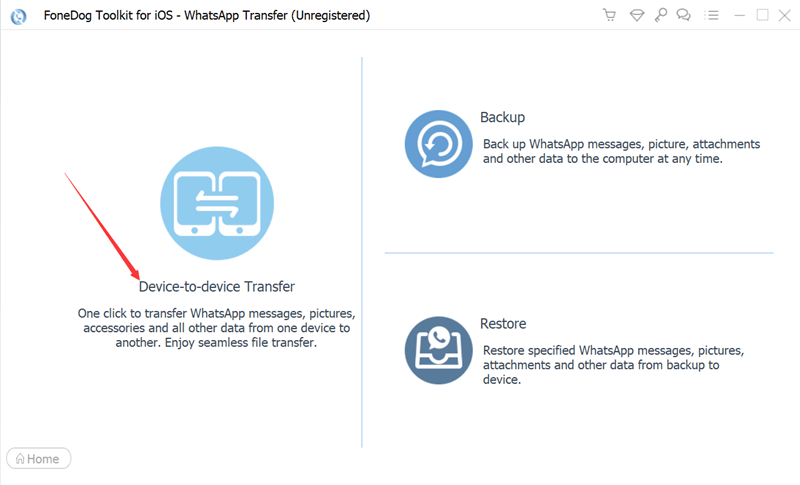
La gente también LeerCómo eliminar todos los medios en el grupo de WhatsApp desde iPhone [2022][Guía] Cómo eliminar fotos de WhatsApp de forma permanente
Para terminar, le mostramos cómo exportar todos los chats de WhatsApp a la vez. No solo eso, incluimos cómo hacer una copia de seguridad o exportar sus mensajes a través de varios medios como Google Drive y cómo almacenar sus comunicaciones exportando su historial de conversaciones usando la plataforma de WhatsApp.
Ahora, la mejor parte es que le mostramos cómo usar FoneDog WhatsApp Transfer para exportar largas conversaciones de WhatsApp. Puede transferir o exportar chat o datos de WhatsApp de un dispositivo a otro con este programa. Además, puede usarlo para hacer una copia de seguridad de sus datos de WhatsApp en un archivo en su PC. ¡Obtenga el programa de inmediato para administrar convenientemente sus datos de WhatsApp!
Comentario
Comentario
Transferencia de WhatsApp
Transmita la información WhatsApp de forma rápida y segura.
descarga gratuita descarga gratuitaHistorias de personas
/
InteresanteOPACO
/
SIMPLEDificil
Gracias. Aquí tienes tu elección:
Excellent
Comentarios: 4.6 / 5 (Basado en: 85 El número de comentarios)